激光刻字机软件说明书

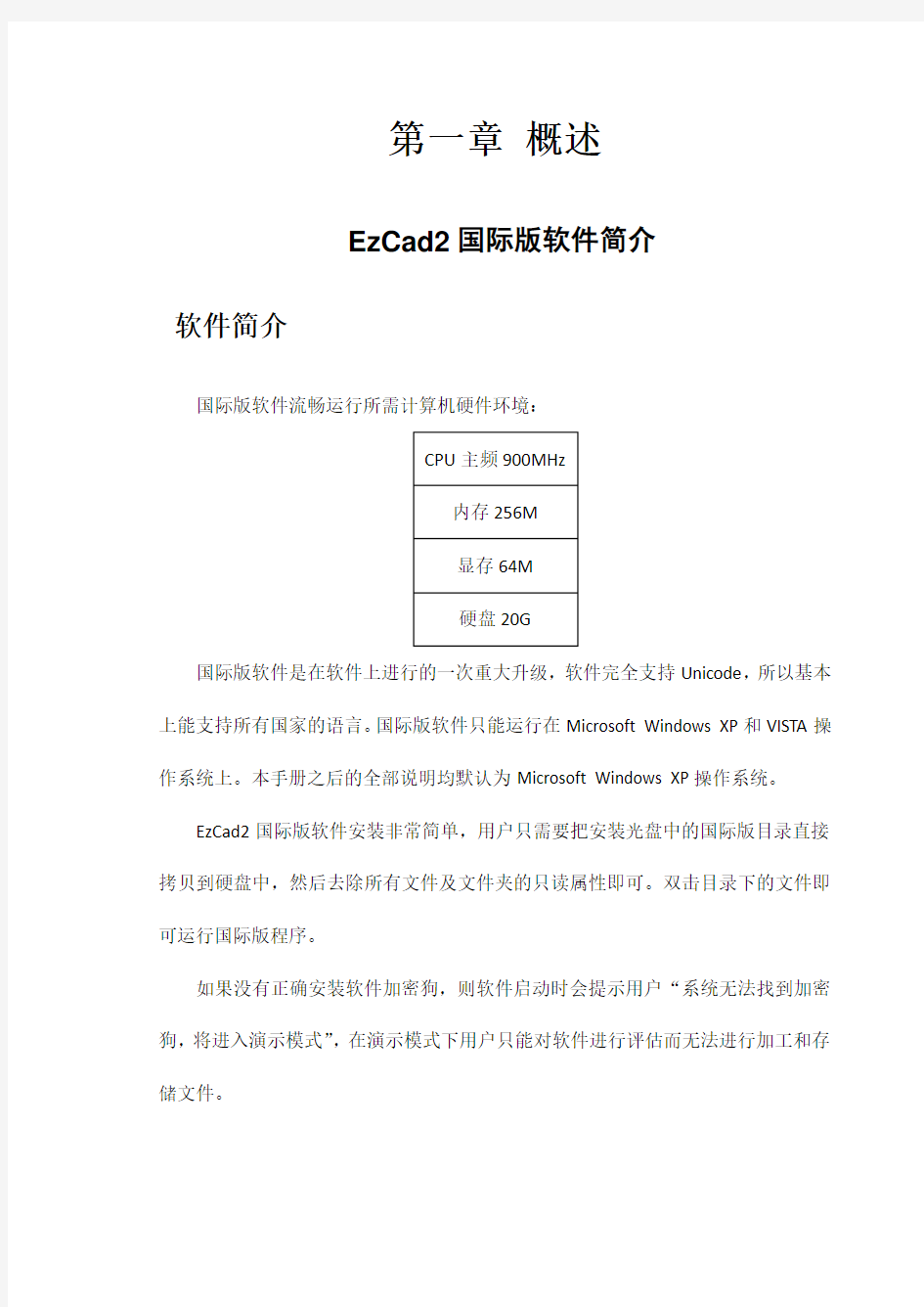
激光刻字机
软件使用说明
南京凯旋光电科技有限公司
第一章概述
EzCad2国际版软件简介
软件简介
国际版软件流畅运行所需计算机硬件环境:
国际版软件是在软件上进行的一次重大升级,软件完全支持Unicode,所以基本上能支持所有国家的语言。国际版软件只能运行在Microsoft Windows XP和VISTA操作系统上。本手册之后的全部说明均默认为Microsoft Windows XP操作系统。
EzCad2国际版软件安装非常简单,用户只需要把安装光盘中的国际版目录直接拷贝到硬盘中,然后去除所有文件及文件夹的只读属性即可。双击目录下的文件即可运行国际版程序。
如果没有正确安装软件加密狗,则软件启动时会提示用户“系统无法找到加密狗,将进入演示模式”,在演示模式下用户只能对软件进行评估而无法进行加工和存储文件。
软件功能
本软件具有以下主要功能:
自由设计所要加工的图形图案
支持TrueType字体,单线字体(JSF),SHX字体,点阵字体(DMF),一维条形码和二维条形码。
灵活的变量文本处理,加工过程中实时改变文字,可以直接动态读写文本文件和Excel文件。
可以通过串口直接读取文本数据。
可以通过网口直接读取文本数据。
还有自动分割文本功能,可以适应复杂的加工情况。
强大的节点编辑功能和图形编辑功能,可进行曲线焊接,裁剪和求交运算支持多达256支笔(图层),可以为不同对象设置不同的加工参数
兼容常用图像格式(bmp,jpg,gif,tga,png,tif等)
兼容常用的矢量图形(ai,dxf,dst,plt等)
常用的图像处理功能(灰度转换,黑白图转换,网点处理等),可以进行256级灰度图片加工
强大的填充功能,支持环形填充
多种控制对象,用户可以自由控制系统与外部设备交互
直接支持SPI的G3版光纤激光器和最新IPG_YLP光纤激光器
支持动态聚焦(3轴加工系统)
开放的多语言支持功能,可以轻松支持世界各国语言
界面说明
启动界面
开始运行程序时,显示启动界面(图1-1),程序在后台进行初始化操作。
图1-1 软件启动界面
主界面(图1-2)
系统工具栏 视图工具栏 加工控制栏 对象列表 命令工具栏
标刻参数栏
绘制工具栏
状态栏 对象属性栏
图1-2 EzCad2主界面
本手册说明
内容安排
本手册将按照主界面内菜单栏的顺序介绍EzCad2软件的使用方法。包括“文件”“编辑”“绘制”“修改”“查看”“帮助”共6个主菜单。
其他声明
本文所涉及的其他产品和公司名称可能是各自相应所有者的商标。
第二章文件菜单
“文件”菜单实现一般的文件操作,如新建、打开、保存文件、从Twain设备输入图像等功能。见图2-1。
图2-1 文件菜单
新建(N)
“新建”子菜单用于新建一个空白工作空间以供作图,其快捷键为Ctrl+N①。
选择“新建”子菜单时,软件将会关闭您当前正在编辑的文件,同时建立一个新的文件。如果您当前正在编辑的文件没有保存,则软件会提示您是否保存该文件。
“新建”子菜单对应的工具栏图标为。点击该图标可以实现同样的操作。
①Ctrl+N表示在按下Ctrl键不放的同时再按下字母N。后同。
当您将鼠标指针移动到工具栏中新建图标并稍微停顿后,系统将会出现一条提示信息,简单说明该图标的功能,同时在主界面窗口下方状态栏上将会显示该功能稍详细的解释。如果您将鼠标指针移动到菜单栏中的“新建”子菜单上,则只会在状态栏出现详细解释,提示信息不会出现。
提示:EzCad2软件中所有的工具栏图标都具有提示信息以及状态栏显示详细信息的功能。同时,每一个工具栏图标都会对应于某一项菜单项,两者实现同样的功能。本手册在以后的章节内容中将不再说明。
打开(O)
“打开”子菜单用于打开一个保存在硬盘上的.ezd文件,其快捷键为Ctrl+O。当选择“打开”子菜单时,系统将会出现一个打开文件的对话框(图2-2),要求您选择需要打开的文件。当您选择了一个有效的.ezd文件后,该对话框下方将显示该文件的预览图形(本功能需要您在保存该文件时同时保存了预览图形)。
图2-2 打开对话框
“打开”子菜单对应的工具栏图标为。
您不能使用“打开”子菜单来打开不符合.ezd文件格式的文件。
保存(S),另存为(A)
“保存”子菜单以当前的文件名保存正在绘制的图形,“另存为”子菜单用来将当前绘制的图形保存为另外一个文件名。两者都实现保存文件的功能。
图2-3 保存
如果当前文件已经有了文件名,则“保存”命令以该文件名保存当前绘制的图形,否则将弹出文件对话框(图2-3),要求您选择保存文件的路径以及提供文件名。无论当前文件是否有文件名,“另存为”命令都会弹出文件对话框,要求您提供新的文件名以供保存,此时,旧的文件不会被覆盖。
如果您选择了“保存预览图片”,则在打开该文件时,您将可以预览该文件的图形。
“保存”菜单对应的工具栏图标为。
打印
打印当前绘制图形。
获取扫描图像(m)
“获取扫描图像”子菜
单用于从Twain设备中读取图
像。选择该命令后,会弹出如
图2-4所示对话框,要求选择
Twain设备(所列出的设备是
图2-4 获取扫描图像
在您的电脑上已经安装过的
合法的Twain程序)。当选定了Twain设备后,系统会出现对应的Twain图像处理对话框,您可以选择对应的图像输入。(该对话框根据设备不同而有所不同,请参照相应的设备操作说明)
系统参数(P)
“系统参数”子菜单用于进行系统参数的设置。对应的工具栏图标为。您可以使用该命令来设置程序运行时的一些特性,包括显示,保存,语言等。
选择“系统参数”命令,弹出如图2-5所示的对话框。在该对话框中,您可以设置软件所使用的单位类型,所显示的颜色,工作空间相关参数,自动备份时间,显示的语言等多种参数。
图2-5 系统参数对话框
常规
在常规参数中,主要设置一些通用的参数。
单位类型:指软件在显示坐标、距离等数据时所使用的单位类型。可选项为毫米和英寸。修改单位类型后需重启软件方可对更改生效。
水平/垂直粘贴偏移:指定了当您使用复制/粘贴功能时,新生成的对象(被粘贴的对象)相对于其原位置的偏移量。如图2-6所示:
图2-6原图与粘贴后图形
网格:是否显示视图网格。
网格间距:网格线之间的距离。
使能标刻互斥量(EZCAD2MUTEX_MARKING):如果使用该选项,EzCad2 会创建一个内核互斥对象EZCAD2MUTEX_MARKING。在开始打标时,EzCad2 等待第三方程序将该互斥量变为“有信号”状态才开始打标;打标完成后,EzCad2将该互斥量变为“无信号”状态。此功能用于EzCad2与其他程序同步加工。
当EzCad2 启动时,运行某程序、EzCad2 关闭时,运行某程序:用于启动第三方提供的可执行程序以实现某些关联操作。
输入IO掩码:设置当前软件允许使用的输入端口。
输出IO掩码:设置当前软件允许使用的输出端口。
设置端口掩码是用来防止在绘制端口对象时就发生选择无效端口的情况。
颜色
设置背景、工作空间、辅助线、网格等元素的颜色。双击颜色条可更改相应的颜色。如图2-6所示。
图2-6 颜色设置图2-7 工作空间设置
工作空间
设置工作空间的属性,包括工作空间的大小以及位置。如图2-7所示。
工作空间指主界面中的矩形框部分。该矩形框对应实际设备的有效工作区域,在该矩形框内绘制的所有图形,实际加工时都会被加工。矩形框外的图形由于尺寸限制,将有可能不会被加工。
第三章编辑
“编辑”菜单实现图形的编辑操作。见图3-1。
图3-1 编辑菜单
撤消(U)/恢复(R)
在进行图形编辑操作时,如果对当前的操作不满意,可以使用“撤销”取消当前的操作,回到上一次操作的状态;撤销当前操作之后,可以使用“恢复”功能还原被取消的操作。这是进行编辑工作最常用的功能之一。
“撤消”菜单对应的工具栏图标为,“恢复”菜单对应的工具栏图标为。与大多数软件相同,这两种操作都具有快捷键Ctrl+Z和Ctrl+Y。
剪切(T)/复制(C)/粘贴(P)
“剪切”将选择的图形对象删除,并拷贝到系统剪贴板中,然后用“粘贴”功能将剪贴板中的图形对象拷贝到当前图形中。“复制”将选择的图形对象拷贝到系统剪贴板中同时保留原有图形对象。
“剪切”、“复制”、“粘贴”对应的快捷键为Ctrl+X,Ctrl+C,Ctrl+V。
群组/分离群组
“群组”将选择的图形对象保留原有属性,组合在一起作为一个新的图形对象。这个组合的图形对象与其他图形对象一样可以被选择、复制、粘贴,可以设置对象属性。
例如原图形为圆形或矩形,而做“群组”后的图形依旧按照原图形属性来处理,将其做“分离群组”处理后都会还原为原来对象,其属性不变。
“分离群组”则将群组的对象还原成集合之前的状态。
“群组”菜单对应的工具栏图标为,“分离群组”菜单对应的工具栏图标为。
“群组”、“分离群组”对应的快捷键为Ctrl+G,Ctrl+U。
填充
填充可以对指定的图形进行填充操作。被填充的图形必须是闭合的曲线。如果
您选择了多个对象进行填充,那么这些对象可以互相嵌套,或者互不相干,但任何两个对象不能有相交部分。如图3-2所示。
图3-2 填充对象
(左图可以填充,右图两个矩形相交,填充结果可能不是所预期的结果)
“填充”菜单对应的
工具栏图标为,选
择填充后将弹出填充
对话框,如图3-3所示。
使能轮廓:表示是
否显示并标刻原有图
形的轮廓。即填充图形
是否保留原有轮廓。
填充1、填充2和
填充3:是指可以同时
有三套互不相关的填
图3-3 填充对话框
充参数进行填充运算。
可以做到任意角度的交叉填充且每种填充都可以支持用四种不同的填充类型进行加工(四种填充类型包括:单向填充、双向填充、环形填充和优化双向填充,详细说明见下文。)
使能:是否允许当前填充参数有效。
对象整体计算:是一个优化的选项,如果选择了该选项,那么在进行填充计算时将把所有不互相包含的对象作为一个整体进行计算,在某些情况下会提高加工的速度。(如果选择了该选项,可能会造成电脑运算速度的降低),否则每个独立的区域会分开来计算。
为了便于描述,现在我们举个特殊实例来说明此功能。
例:在工作空间中绘制三个独立矩形,填充线间距1mm,为0度填充。
1、不勾选“对象整体计算”:在加工时会按照对象列表里的加工顺序依次标刻
其填充线。
2、勾选“对象整体计算”:在加工时一次标刻出全部的填充线。
3、在加工效果上的不同,如图3-4所示
图3-4(a)不勾选“对象整体计算”填充线并不对齐
图3-4(b)勾选“对象整体计算”填充线是对齐的
填充类型: (如图3-4)
单向填充:填充线总是从左向右进行填充。
双向填充:填充线先是从左向右进行填充,然后从右向左进行填充,其余循环填充。
环形填充:填充线是对象轮廓由外向里循环偏移填充。
图3-4 填充类型
(左图为单向或双向直线填充,右图为环形填充)
优化双向填充:类似于双向填充,但填充线末端之间会产生连接线。
以上四种填充类型均可用鼠标点击按钮的方法来切换,根据实际需要的效果方便快捷的进行设置或更改。
填充角度:指填充线与X 轴的夹角,如图
3-5所示为填充角度为45度时的填充图形。
填充线间距:指填充线相邻的线与线之
间的距离。
填充线边距:指所有填充计算时,填充线
与轮廓对象的距离。如图3-6所示为填充边距
的示例填充图形。
绕边走一次:指在填充计算完后,绕填充线外围增加一个轮廓图形。 如图3-7
图3-5 填充角度为45度
图3-6 填充间距示例
(左图为填充间距为0的填充图形,右图为填充间距为的填充图形)
激光切割机图示说明(再版)
激光切割机软件使用说明 (图文笔记版) 一、总体功能概述 ⑴操作软件的三大版块: 图一、ByVision主菜单操作界面。图二、HANDLING-OPERATION操作界面 图三、LaserView操作界面
⑵控制按键的两个部分:
图二、屏幕右侧按键。 释放切割头
二、激光切割机每个版块的具体功能介绍 ⑴ByVision(用户名:CH 密码:1) ①“MAIN(F5)”主菜单:其中包括“管理员”、“视图”、“诊断”、“清屏”、 “信息”、“关闭”。 “管理员”、“视图”:已设置好,一般无需改动。一般级别无法修改的。“诊断”:用于显示机床的通讯状态,绿灯通讯为正常,红灯通讯中断或未建立通讯或没有该硬件(如Byloder)。前两个灯为绿,后一个灯为红,此时为正常。具体的机型不同而有异。 “清屏”:点击后屏幕为白色,此时触摸功能关闭,就可用布来擦拭屏幕。
登录/注销:用于不同级别的用户进入系统,权限不一样的。 详细内容:当提示框出现提示内容的时候,由于显示的内容有限,当出现”……”的提示时可以在详细内容中看见全部的报警和故障。可以用该菜单中的RESET 键进行复位等操作。 信息:关于该机器的全部软件的版本。 关闭:内有可选择的关闭对话框。一般用关闭Byvision项目。 语言选择:根据国旗代表不同的语言。一般英语的故障解释比较确切。 有故障时候尽量用英语将信息记录下来,便于准确判断。 ②“HAND(F6)”手动菜单:其中包括“设置参数机床”、“参数”、“手动功 能”、“特殊功能”“CNC”、“SERV”、“STOP PART”、“STOP WORK”。
ZDBX-2型电脑剥线机使用说明书
ZDBX-2 电脑剥线机使用说明书 一.技术性能 1.适用加工导线种类:VSF、IV、KV、玻璃纤维护套线。 2.加工范围:AWG30#~12# 3.切割长度:1~99999mm 4.长度相对误差:±(0.2±0.002)mm 5.剥头长度:前端:1~30mm,后端:1~25mm 6.最高加工速度:(当L=100时)85条/分 7.具备切断、切痕、全剥、半剥功能 二.输线调整方法 1.A、松开压力调节旋钮(5)(6),同时将输线轮间隙调节旋钮(3)(4)向上方向旋转,使上下输线轮间隙大于被加工导线外径。B、根据导线外径,选择合适的导管(12),导套(13)(14),导管装入导管座后调节前端尽量靠近刀口,摆动导管,视其前端不与刀口相碰擦。C、将导线穿过导套进入导管,顺时针方向旋动压力调节旋钮,同时向下转动间隙调节旋钮(6),使上下输线轮压紧导线,用手拉导线不打滑,左边(后)输线轮调节方法同左(前)输线轮。注:压力和间隙对导线与输线轮间的摩擦力互为关系,压力—压强、间隙—接触面积,调节时注意恰到好处,即既不压伤导线,又不打滑为最佳。 1、(附示意图)
(1)(2)输线轮间隙调旋钮(3)(4)上下轮间隙调节盘 (5)(6)上下轮压力调节旋钮(7)(8)左侧滚轮 (9)(10)右侧滚轮(11)刀架(12)导管 (13)(14)导套(15)校直器 2、机器后视 3、校直器(旧说明书P5) 三.程序设定和调整方法 1.开机: 按照红色急停旋钮所示方向转动旋钮,使之升起,再拨动船型电 源开关至“通电”,此时指示灯和显示屏背光亮,表示通电。 2.设定 (1)键的种类
1、键“A、B、C、D、JD、SUM、TOT、求助、增加、减少 补偿、确认求助用以显示液晶显示屏上相对应的数字。 II、键“切断、点动、复位、启动、继续、停机用以操作剥线机的动作。 III、键0~9用以输入数字。 (2)设定加工程序 首先在显示屏上输入加工数据。 以下图为例:导线线号为AWG#30、全剥。 A—导线前端剥头长度 C—导线前端外皮拉(移)动距离 L—导线总长度 B—导线后端剥头长度 D—导线后端外皮拉(移)动距离 设定方法如下: 按动A,显示屏对应数字闪动,按数字键0,再按6,显示屏显示06,为前端剥头长度6mm,按动C,输入07,注:全剥时C>A,D>B。按动L,输入00100显示屏显示00100,总长为100mm,按动B键,输入04,再按D,输入05,以上完成加工长设定需半剥时,设定A>C,B>D。(C和D表示设定。剥头拉开距离)
激光雕刻机操作说明书
激光雕刻机 说 明 书 浙江圣石激光科技股份有限公司 第一章性能特点 该激光雕刻机是我公司推出地集计算机、激光技术、自动控制及精密机械于一体地高科技产品.广泛应用于印刷业制版、广告、服装裁剪、皮革、电子、工艺品等非金属加工行业. 一、主要特点: 、用先进地激光替代传统地机械刻刀,与人工或机械雕刻机相比,换成激光雕刻机地优点很多,概括起来主要有: (1)无需任何夹具,工件只需放置在台面上就可开始工作,方便快捷. (2)材料地软硬无特殊要求,应用范围较广. (3)雕刻质量上乘,图案立体感强. (4)工作效率成倍提高. (5)网点扫描效果突出. 、技术先进、性能稳定地控制板卡 圣石激光雕刻机采用地是运用国内先进地专业数控技术,开发出地性能更为稳定、先进地主板,它采用驱动器电路控制地步进电机运行速度更快更平稳,精度更高. 3、机器操作界面友好,操作起来得心应手. 4、全封闭地造型,使得机器美观大方,工作安全舒适. 二、应用领域 激光雕刻机地应用领域很广,主要应用于:工艺美术装璜广告业本机可以雕刻各种非金属材料(密度板、竹木制品;双色板、布料;亚克力、皮革;玻璃、玉石、有机玻璃、水晶、大理石等). 安装说明 客户收到选购地机器,打开包装箱取出机器后,应仔细和我公司技术员核对配件,查看有关配置是否齐全,然后严格按下列步骤进行安装.
第一节总体安装 先检查激光管有无破损以及各部件是否有松动现象. 1 、 安装排气装置,将排气管接在排气扇上,另一头安装在室外,排气扇与室外 出风口地最大距离为米.如受当地环境所致,排气管道延伸过长则需另行配 置抽风设备. 接牢地线(见机后接地部位,接地电阻应≤欧姆). 3 、 检查供电线路有无线路老化,接插头松动、接触不良等现象,交流电压是否正常,必要时须用专用供电线路以及稳压电源(功率≥). 注:不可将零线与地线相连 本机采用外置式潜水泵循环供水冷却装置,用户须自备加盖水桶,雕刻机与潜水泵地高度差应不大于米,冷却循环水必须干净、无尘、无垢. 循环冷却水地水温应℃,否则影响雕刻深度.高寒地区应保证激光管内无结 冰堵塞现象,否则激光管会炸裂.最好在夜间停止工作时,排干循环水路及 激光管中地剩水,以防造成冻裂. 若发现激光管出现缺水地现象,应立即关机停止工作,切断水泵电源,并至 少停机半小时以上,等待激光管自然冷却后,方可供水开始工作,若立即供 水,激光管会炸裂. 、接通潜水泵,冷却水应正常循环,冷却水路应无堵塞滴漏现象. 8 第二节接口连接方法 电源线:与供电相连接. 通讯线:将线连接到电脑地通讯口上,将加密狗插到电脑地口上. 第三节机器调试 一、安装激光管 1.把激光机后面地激光管护照拆开,激光机地左护照地门打开. 2.将冷水机或(水泵)、气泵取出,将配件焊锡丝和高压胶带取出 . 从激光管纸盒中取出激光管(激光管是玻璃制品一定要轻拿轻放),激光管分出光端(有出光孔为前段)和尾端(没有出光孔和带螺旋玻璃为尾端). 把激光管放入机器后端地半圆型激光管固定座上,并用另外地一个半圆片加胶皮将其固定.激光管地前端到第一反光镜地距离在之间,尾端不要超出激光机.现在应注意把激光管前端地出水孔调整到向上(保证激光管内水是满地,不要有气泡).激光管可以前后、上下移动调整光路.在把激光管尾端地进水管、前端地出水管分别和激光管连接. 把激光管尾端地高压线、前端地地线用电烙铁分别和激光管焊接牢固(焊接时间不要停流过长).在分别用高压胶带缠牢固,以免打火损坏激光管. 把冷水机(或水泵)里装满水,冷水机地出水管接在激光机地进水管上,进水管接在激光机地出水管上或(将水泵地出水管接在激光机地进水管上放在有水地水桶里,水桶里地水必须高过水泵,大概以上),激光机地出水管直接放入水桶中.气泵接好.把冷水机或(水泵)通电后看激光管循环水是否正常(激光管从后端进水前端出水),激光管里有没有气泡,如果有气泡可以转动激光管.
中控考勤机详细操作说明书
中控考勤机说明书 1考勤机的使用 1.1登记指纹 1.2考勤机功能介绍(通讯,参数设置,系统信息,U盘管理) 2考勤软件的使用 2.1 软件的安装 2.2 软件使用 2.2.1 增加设备 2.2.2 从设备下载人员信息 2.2.3 修改人员信息(改名字,调动部门等) 2.2.4 上传人员信息到设备 2.2.5 下载考勤数据 2.2.6 时间段设置 2.2.7 班次管理 2.2.8 人员排班 2.2.9 统计报表 一考勤机快速使用 1.1登记指纹(分彩屏跟黑白屏) 从设备上采集指纹: (1)彩屏:长按M/OK键--“用户管理”点OK--“新增用户”点OK--选择工号,- 往下翻在“指纹登记”上点OK,同一个手指按三次,完成后再点击OK键,再放上另一个手指按三次--往下翻到完成上点OK。(如果要再登记指纹可在‘用户管理‘点OK--’管理用户‘点M/OK---点M/OK选择’---- 查找用户‘—输入工号点OK—点M/OK选择“编辑用户”然后选择登记指纹,登记完成后---往下翻到完成上点M/OK。 (2)黑白屏录指纹的跟彩屏类似就不再说了。录备用指纹的话跟彩
屏有点区别:按M/OK—用户登记—指纹登记—提示新登记—按ESC键—跳出备份登记—输入工号—登记指纹。。 1.2机器的功能介绍 (1)通讯设置—设置通讯方式有RS232/485通讯,TCP/IP,USB 通讯 (2)系统设置—参数设置(包含提示声音,键盘声音,时间设置算法切换(高端机器如iclock360, S20等)--数据维护(删除考勤机上的记录数据【记录要定时去删除】,清除管理权限【管理员破解】,清除全部数据----恢复设置(恢复出厂设置【不会删除考勤机上的数据只是恢复机器出厂的通讯设置等】; (3)系统信息—可以查看设备的人员登记数跟指纹数及考勤记录数-------设备信息可以查看设备的序列号、算法版本、MAC地址、出厂时间等。 (4)U盘功能(包含下载跟上传的功能) <1>(1)把U盘插到考勤机上--长按M/OK键进入菜单--选择U盘管理--下载数据--下载用户数据--下载完成后退出然后把U盘拿下来插到电脑上。 <2> (1)打开考勤软件--点击软件最左上角数据--选择菜单里“USB闪盘管理”,然后选择菜单里对应的选项(黑白屏机器选择第一项,彩屏机器选择第三项)--在对话框的左上角第一栏“导入用户数据到电脑”上点击--最后再点击“从U盘导入用户数据”--导入完成后关闭。
剥线机项目可行性研究报告
剥线机项目 可行性研究报告 xxx(集团)有限公司
剥线机项目可行性研究报告目录 第一章概论 第二章项目建设必要性分析第三章市场研究分析 第四章投资建设方案 第五章选址分析 第六章土建方案 第七章工艺技术说明 第八章环保和清洁生产说明第九章安全生产经营 第十章投资风险分析 第十一章节能方案 第十二章计划安排 第十三章项目投资计划方案 第十四章项目经营效益 第十五章招标方案 第十六章总结评价
第一章概论 一、项目承办单位基本情况 (一)公司名称 xxx(集团)有限公司 (二)公司简介 顺应经济新常态,需要公司积极转变发展方式,实现内涵式增长。为此,公司要求各级单位通过创新驱动、结构优化、产业升级、提升产品和 服务质量、提高效率和效益等路径,努力实现“做实、做强、做大、做好、做长”的发展理念。 公司经过多年的不懈努力,产品销售网络遍布全国各省、市、自治区;完整的产品系列和精益求精的品质使企业的市场占有率不断提高,除国内 市场外,公司还具有强大稳固的国外市场网络;项目承办单位一贯遵循 “以质量求生存,以科技求发展,以管理求效率,以服务求信誉”的质量 方针,努力生产高质量的产品,以优质的服务奉献社会。 公司自设立以来,组建了一批经验丰富、能力优秀的管理团队。管理 团队人员对行业有着深刻的认识,能够敏锐地把握行业内的发展趋势,抓 住业务拓展机会,对公司未来发展有着科学的规划。相关管理人员利用自 己在行业内深耕积累的经验优势,为公司未来业绩发展提供了有力保障。 (三)公司经济效益分析
上一年度,xxx科技公司实现营业收入31761.54万元,同比增长19.43%(5166.81万元)。其中,主营业业务剥线机生产及销售收入为27032.57万元,占营业总收入的85.11%。 根据初步统计测算,公司实现利润总额7339.81万元,较去年同期相比增长1544.86万元,增长率26.66%;实现净利润5504.86万元,较去年同期相比增长624.99万元,增长率12.81%。 上年度主要经济指标
全自动电脑剥线机使用说明书
全自动电脑剥线机 使用说明书 适用围 全自动电脑剥线机适用于单股、多股导线的切断、剥头、剥尾、中间剥的加工,加工最大截面积0.1-4.5mm 2,切断最大长度为9999mm,剥头35mm,剥尾15mm。主要适用于电子、电器、玩具、汽摩配等行业的线束加工。 重量:31KG 外形尺寸:390mm×350mm×255mm 功率:120 – 200W 显示方式:LCD液晶显示屏 切割长度:1mm – 9999mm 切割公差:0.002×L以(L =切割长度) 剥离长度:0 – 35mm 切割线芯截面积:0.1 – 4.5mm2 导管最大直径:¢8 中间剥皮:10处剥 刀具材料:优质钨钢 剥线速度:2000 – 80000根/小时 驱动方式:两轮 调节速度:0最慢,9最快
安全使用注意事项 首先非常感您购买SWT系列全自动电脑剥线机!为了确保您能安全与正确地使用该机器,请在使用之前详细阅读本使用说明书。 一、为了使机器工作电压稳定,敬请用户选配电源稳压器,以避免电压过高而烧 坏该机器。 二、使用时该机器应放置于平坦稳固的表面上操作,以免掉落损坏机器。 三、请勿在靠近电磁场较强的区域使用该机器,以免对该机器产生干扰。 四、使用时不得在该机器上面放置任何物品,不得接近腐蚀性的化学物品,务必 保持工作环境干燥、通风、无灰尘,工作室温:0–35℃。 五、使用时该机器如果出现不理想的剥线效果或不同程度的故障,敬请阅读本使 用说明书中的故障及排除方法,如果仍无法解决,请拨打我们的技术服务咨询检修的方法,为了您的安全起见,请勿自行拆卸该机器进行检修。
目录 一、剥线机的主要结构 二、快速操作方法 三、机械部分工作原理 四、面板操作与参数设定 五、刀口位置调整 六、参数名词说明 七、售后服务承诺 八、故障及排除方法
ZKTeco考勤软件说明书
ZKtime5.0考勤软件说明书 * 操作5.0考勤软件几大步骤就是: 目录 1. 维护/设置:(人员维护、部门表、管理员设置、数据库设置) (2) 人员维护(设备中下载人员信息) (2) 人员维护(表格编号人员信息导到软件中) (5) 部门表 (10) 管理员设置 (11) 数据库设置 (14) 2.设备维护中的几种连接方式及有关设备操作:(连接设备、从设备下载记录数据(附有如何用U盘导数据)、从设备下载人员信息、数据管理) (14) 有关设备的操作 (14) 从设备下载记录数据 (15) 用U盘从设备中下载用户数据和记录数据 .........................................................................错误!未定义书签。从设备下载人员信息 (16) 上传人员信息到设备 (17) 设备管理 (17) 3.人员排班:(时间段维护、班次管理、人员排班) (18) 时间段维护 (18) 班次管理 (21) 人员排班 (22) 固定的加班上下班的打卡时间 (24) 加班时间上班时间固定,下班时间不固定 (25) 加班上班不打卡,加班下班打卡 (28) 智能排班 (28) 4.统计报表:(统计结果明细、班次明细情况、其他异常情况(附有如何设公出、请假图)、考勤统计汇总表、加班统计、报表预览) (30) 统计结果明细情况 (30) 班次明细情况 (31) 其他异常情况 (33)
节日维护和假类设置 (33) 考勤统计汇总 (35) 加班统计 (36) 报表预览 (36) 确掌握这几点,就能灵活、快捷的运用我们的考勤软件。 1. 维护/设置:(人员维护、部门表、管理员设置、数据库设置) * 人员维护: 1人员维护操作说明:(第一种方法) A 先在考勤机里面登记员工的指纹,然后安装考勤软件,再把考勤机和电脑连接点从设备下载人员信息:(如下图1) 如图2:
普瑞玛激光切割说明书
普瑞玛激光切割机说明书 普瑞玛激光切割机可加工范围3000*1500毫米,最大定位速度每分钟140米,最大钣材中了800公斤,发生器功率2500W,3000W,及4000W,最大加速度6G所谓激光切割就是将激光束照射到工件表面时释放的能量来使工件融化并蒸发,以达到切割和雕刻的目的,具有精度高,切割快速,不局限于切割图案限制,自动排版节省材料,切口平滑,加工成本低等特点,讲逐渐改进或取代于传统的切割工艺设备。激光源一般用晶体或二氧化碳激光束,所需要的功率也不是很大,一般在几十瓦到几百瓦左右只和普通的家用电器的功率差不多,一般在切割的时候还配备有告诉风冷或水冷设备,能是工件在加工的时候更加的稳定.意大利普瑞玛激光切割机主要由六个部件组成:机架,光路系统(激光机),电路,工作平台,水路,操作软件。 普瑞玛激光切割机原理
激光是一种光,与自然界其电发光一样,是由原子(分子或离子筝)跃迁产生的,而且是自发辐射引起勺。激光虽然是光,但它与普通光明显不同是激光仅在最初极短的时间内依赖于自发辐射,此后的过程完全由激辐射决定,因此激光具有非常纯正的颜色,几乎无发散的方向性,雕刻机,极高的发光强度。激光同时又具有高相干性、高强度性、高方向性,激光通过激光器产生后由反射镜传递并通过聚集镜照射到加工物品上,使加工物品(表面)受到强大的热能而温度急剧增加,使该点因高温而迅速的融化或者汽化,配合激光头的运行轨迹从而达到加工的目的。激光加工技术在广告行业的应用主要分为:激光切割、激光雕刻两种工作方式,对于每一种工作方式,我们在操作流程中有一些不尽相同的地方。 激光雕刻:主要是在物体的表面进行,分为位图雕刻和矢量雕刻两种:位图雕刻:我们先在PHOTOSHOP里将我们所需要雕刻的图形进行挂网处理并转化为单色BMP格式,而后在专用的激光雕刻切割软件中打开该图形文件。根据我们所加工的材料我们进行合适的参数设置就可以了,而后点击运行,激光雕刻机就会根据图形文件产生的点阵效果进行雕刻。 矢量雕刻:使用矢量软件如Coreldraw,AutoCad,Iluustrator等排版设计,并将图形导出为PLT,DXF,AI格式,打标机,然后再用专用的激光切割雕刻软件打开该图形文件,传送到激光雕刻机里进行加工。 在广告行业主要适用于木板、双色板、有机玻璃、彩色纸等材料的加工。 普瑞玛激光切割:我们可以理解为是边缘的分离。对这样的加工目的,我们应该先在CORELDRAW、AUTOCAD里将图形做成矢量线条的形式,气动打标机,然后存为相应的PLT、DXF格式,用激光切割机操作软件打开该文件,根据我们所加工的材料进行能量和速度等参数的设置再运行即可。
激光雕刻机使用说明书讲解-共41页
前言 感谢您购买正天数控激光雕刻机,该设备是光、机、电一体化的高科技产品。为了您能更好的使用及维护该设备,请仔细阅读说明书,并按照说明书的步骤操作。 本手册详尽介绍了设备的特点、结构、安装调试、操作流程及日常维护保养与安全注意事项等方面的知识。选用本公司配套ACE软件的用户,请在“软件使用手册”中查看软件的使用方法及具体参数。使用时如有解决不了的故障,请与本公司当地售后服务中心联系,我们时刻为您贴心服务。 重要声明! 因使用不当或不遵守操作规程引起的任何损失,公司概不负责。 本手册最终解释权归北京开天科技××公司所有,公司保留修改本手册中一切资料、数据、技术细节等的权利。 北京正天恒业数控技术××公司 2019.01.06 安全注意事项 ★在操作设备之前,用户务必认真阅读本操作手册,严格遵守操作规程。 ★激光加工可能存在风险,用户应慎重考虑被加工对象是否适合激光作业。 ★加工对象及排放物应符合当地的法律、法规要求。 ★本设备使用四类激光器(强激光辐射,该激光辐射可能会引起以下事故:①点燃周边的易燃物;②激光加工过程中,因加工对象的不同可能会产生其它的辐射及有毒、有害气体;③激光辐射的直接照射会引起人体伤害。因此,设备使用场所必须配备消防器材,严禁在工作台及设备周围堆放易燃、易爆物品,同时务必保持通风良好。
★设备所处环境应干燥,无污染、无震动、无强电、强磁等干扰和影响。工作环境温度10-35℃,工作环境湿度5-95%(无凝水。 ★设备工作电压:AC220V,50HZ。当电网电压不稳或不匹配时,禁止开机。 ★雕刻机及其相关联的其它设备都必须安全接地,方可开机操作。 ★设备在开机状态下,必须有专人值守,如出现异常状况应立即切断所有电源,并积极采取相应措施;人员离开前必须切断所有电源,严禁擅自离开。 ★严禁在设备中放置任何不相干的全反射或漫反射物体,以防激光反射到人体或易燃物品上。 ★设备应远离对电磁干扰敏感之电气设备,可能对其产生电磁干扰。 ★激光设备内部有高压或其它潜在的危险,非专业人员严禁拆卸。 D系列激光雕刻机使用说明及维护手册I 目录 第一章D系列激光雕刻机简介 (1 1.1. 机器外观 (1 1.2. 随机配件 (2 1.3. 产品特点 (2 1.4. 主要技术参数 (3 1.5. 计算机配置要求 (5 第二章机器的安装调试 (6 2.1. 激光器的安装 (6
激光雕刻机操作说明
激光雕刻&切割机 操 作 手 册
激光雕刻机和切割机的装置 注意事项:激光是一种高功率和无形的光,当人体只对时对人体有害,容易引起可燃事宜。当机器运转时操作人员不能离开,请仔细阅读此手册以避免不必要的错误和损失。由于更新或改进内容可能和实际产品有些不一致。请根据实际需要购买。此外,若手册的内容进行改进,请原谅没有通知。提前声明。 内容 第一章概要 (2) 第二章安全手册 (4) 第三章安装与调试 (6) 第四章常见问题和调整 (9) 第一章概要 1.说明 激光雕刻切割机是一种新型的激光数据处理设备,主要用于:工艺品,家具,玻璃制品,木制品,聚氯乙烯,灯饰,广告,装饰,造纸,马克板,邮票及印章,腈纶,竹制品,手袋及鞋子,衣服和服装,面料等。通过对激光参数的调整,机器可以进行多样的雕刻和切割。这个机器具有多种优点:切口光滑,无接触切割,高速雕刻,雕刻准确、效果好。构造: 激光雕刻切割机是由光学系统、工作平台、控制系统、冷却系统和辅助系统构成。 2、雕刻机有五部分组成:机械系统、光学系统、传动系统、控
制系统和辅助系统。 机械平台:由上盖、导轨、底座、反射镜架等机械配件组成。 光学系统:由激光管、激光电源、三个反射镜和一个聚焦镜组成。 传动系统:由三条高精度四均衡进口直线导轨、皮带、2个步进电机和若干个齿轮组成。 控制系统:由高速控制卡、开关电源、步进电机驱动器组成。 辅助系统:有循环冷动水泵、吹气压缩机、抽烟排风机。 3.技术参数 技术参数 第二章安全手册
激光雕刻切割机用于四种激光(强激光射出),激光射出可能引起以下意外事故: 1)引燃周围的易燃物 2)当机器运行时可能产生有害的气体 3)激光直接照射人体将对人体有害。因此,工作的场所必须有灭火器,严格禁止易燃物靠近机器并且保持通风。请阅读和遵守安全手册。 1.机器的外壳应与地面接触。 2.禁止非专业的高压供电。不要打破外壳.需要通风散热。 3.当激光管工作时需用循环的水使过热的激光管的温度降低。因此 机器工作前,请务必要加一些水到冷却水泵里。当电源打开时,水泵开始工作设备开始运转。循环水应该是纯净的。检查水管是否漏水,水是否足够并且水的温度不能够超过35℃,我们建议定期换水和清洗冷却装备。冷却装备有很长一段时间不使用,或远距离的运输需把水排除。 4. 打开设备前先打开水循环系统,并且确保水循环系统正常使用。 冬天激光管里的不能够有冰水,所以关上电源之后要把激光管里的水排出以防结冰。 5.在冬天温度非常低的时候应注意关上电源之后要把激光管里的水排出以防结冰。 6.如果激光束直接或是反射到人体将会对人体造成很大的伤害,特别是进到眼睛里。所以用激光雕刻切割机时要紧紧遵守以下的规则:
ZKTeco考勤软件说明书
ZKTeco考勤软件说明书 * 操作5.0考勤软件几大步骤确实是: 名目 1. 爱护/设置:(人员爱护、部门表、治理员设置、数据库设置)2 人员爱护(设备中下载人员信息)2 人员爱护(表格编号人员信息导到软件中)2 部门表 3 治理员设置3 数据库设置4 2.设备爱护中的几种连接方式及有关设备操作:(连接设备、从设备下载记录数据(附有如何用U盘导数据)、从设备下载人员信息、数据治理)4 有关设备的操作4 从设备下载记录数据6 用U盘从设备中下载用户数据和记录数据错误!未定义书签。 从设备下载人员信息7 上传人员信息到设备7 设备治理7 3.人员排班:(时刻段爱护、班次治理、人员排班)7 时刻段爱护7 班次治理8 人员排班8 固定的加班上下班的打卡时刻8 加班时刻上班时刻固定,下班时刻不固定8 加班上班不打卡,加班下班打卡9 智能排班9 4.统计报表:(统计结果明细、班次明细情形、其他专门情形(附有如何设公出、请假图)、考勤统计汇总表、加班统计、报表预览) 9统计结果明细情形10
班次明细情形 10 其他专门情形 10 节日爱护和假类设置11 考勤统计汇总 11 加班统计12 报表预览12 确把握这几点,就能灵活、快捷的运用我们的考勤软件。 1. 爱护/设置:(人员爱护、部门表、治理员设置、数据库设置) * 人员爱护: 1人员爱护操作讲明:(第一种方法) A 先在考勤机里面登记职员的指纹,然后安装考勤软件,再把考勤机和电脑连接点从设备下载人员信息:(如下图1) 如图2: 人员信息下载下来就会在人员爱护里面: 如人员爱护中的登记号码不是按顺序排列就点此操作:(如正常排列,跃过此操作) 爱护/设置中——系统设置——常规 然后再人员爱护编辑好了名字就点上传人员信息到设备: 以上确实是考勤机上传下载编辑姓名操作方法. B 第二种确实是把你们公司的人员姓名按照人员爱护下面的格式编辑成Excel的格式,然后转换成CSV的格式在人员爱护里面:如下图
激光切割机工艺手册
第一章激光切割方法 1.1 激光熔化切割 在激光熔化切割中,工件被局部熔化后借助气流把熔化的材料喷射出去。因为材料的转移只发生在其液态情况下,所以该过程被称作激光熔化切割。 激光光束配上高纯惰性切割气体促使熔化的材料离开割缝,而气体本身不参于切割。 ——激光熔化切割可以得到比气化切割更高的切割速度。气化所需的能量通常高于把材料熔化所需的能量。在激光熔化切割中,激光光束只被部分吸收。 ——最大切割速度随着激光功率的增加而增加,随着板材厚度的增加和材料熔化温度的增加而几乎反比例地减小。在激光功率一定的情况下,限制因数就是割缝处的气压和材料的热传导率。 ——激光熔化切割对于铁制材料和钛金属可以得到无氧化切口。 ——产生熔化但不到气化的激光功率密度,对于钢材料来说,在104W/cm2~105 W/cm2之间。 1.2 激光火焰切割 激光火焰切割与激光熔化切割的不同之处在于使用氧气作为切割气体。借助于氧气和加热后的金属之间的相互作用,产生化学反应使材料进一步加热。由于此效应,对于相同厚度的结构钢,采用该方法可得到的切割速率比熔化切割要高。 另一方面,该方法和熔化切割相比可能切口质量更差。实际上它会生成更宽的割缝、明显的粗糙度、增加的热影响区和更差的边缘质量。 ——激光火焰切割在加工精密模型和尖角时是不好的(有烧掉尖角的危险)。可以使用脉冲模式的激光来限制热影响。 ——所用的激光功率决定切割速度。在激光功率一定的情况下,限制因数就是氧气的供应和材料的热传导率。 1.3 激光气化切割 在激光气化切割过程中,材料在割缝处发生气化,此情况下需要非常高的激光功率。 为了防止材料蒸气冷凝到割缝壁上,材料的厚度一定不要大大超过激光光束的直径。该加工因而只适合于应用在必须避免有熔化材料排除的情况下。该加工实际上只用于铁基合金很小的使用领域。 该加工不能用于,象木材和某些陶瓷等,那些没有熔化状态因而不太可能让材料蒸气再凝结的材料。另外,这些材料通常要达到更厚的切口。
剥线机使用说明书
前言 (1) 注意事项 (2) 一、外观结构介绍 (3) 二、显示屏及显示模式 (6) 三、程序的设定及加工 (10) 四、配件的调换 (13) 五、常见故障及排除方法 (17)
1、我厂本着“用户至上”的服务宗旨,对所有BX-C系列电脑剥线机实行“一年保修、终生维护”的售后政策,为用户提供完备的服务。 2、本机保修期为一年(从开具发票之日起),一年之内因质量问题引起机器不能正常工作的或发生异常情况的,其与我厂维修部及销售部联系。 3、以下情况不属于保修范围; (1)用户使用不当引起损坏的; (2)自行拆机造成损坏的; (3)使用电压不符合规定的; (4)因不可抗拒力引起损坏的。 4、保修期过后,更换易损件和维修配件需收适当成本费。 5、用户可将机器托运至我厂,亦可我厂派员前往,保修期外,我厂人员差旅费由用户承担。 6、用户可以电话或EMAIL与我们联系,也可将用户信息表回折返回给我们,以便我们为您提供更好的服务。
注意事项 一、工作电源:AC220V±10%,50~60Hz。为了使该机正常工作,用户必须配备 稳压电源。 二、采用本机的专用电源线。 三、保证本设备工作的走边环境清洁、无粉尘、无腐蚀性化学品、无强电磁场 干扰。工作环境温度:-10℃~+35℃。切勿放置在极冷、极热的环境中、保证通风良好。 四、勿与频繁使用继电器、电磁铁等工作的设备同一组电源。 五、定期给机械传动部位进行润滑维护。 SHBX系列电脑剥线机技术参数
一、外观结构介绍 1、 机芯前面板介绍 图1-1 ①②压轮上下移动旋钮 ③④上下轮间隙调节盘 ⑤⑥上下轮压力调节旋盘 ⑦⑧右侧滚轮 ⑨⑩左侧滚轮 ⑾⒁导套 ⑿刀架 ⒀导管 ⒂校直器 2、 机器后观 图1-2
激光雕刻机维修保养指南讲解
激光雕刻机维修保养指南 一、直线导轨导轨加注润滑油: 激光雕刻机使用一段时间,雕刻,切割产生的烟雾,灰尘对导轨有腐蚀作用,所以要定期保养导轨。 将激光雕刻机关闭电源,用干净的软布将导轨清洁干净,然后在导轨上滴上润滑油,上完油在让滑块在导轨来回滚动一下,确保润滑油进入滑块内部。上完油在让滑块在导轨来回滚动一下,这时须次先把导轨装上,注意装导轨时不要先固定,要把固定钉全部装好,保持水平,在把皮带与滑块固定,再把透镜装好,调光一下X去向的去路完毕。 二、反射镜|聚焦镜擦拭: 激光雕刻机|激光切割机使用一段时间后,烟雾灰尘会粘附在镜片的表面,影响雕刻、切割深度,也会影响雕刻、切割精度。一般在一周左右(根据激光切割机|雕刻机的使用频率用无水酒精将三片反射镜,一片聚焦镜仔细擦拭干净。 三、轴承上油: 激光切割机使用了大量轴承,为了保证良好的切割,雕刻效果,部分轴承需要定期加油(含油轴承除外,用干净的软布把轴承上的浮土擦掉,用针管把机油吸入针管,然后用针头慢慢注入轴承,在注油时慢慢转动轴承即可. 四、同步带(皮带松紧调整: 激光切割机中的传动系统中有若干条同步带,如果同步带过松,会出现雕刻字体出现重影情况,如果同步带过紧,会造成同步带磨损。在使用一段时间后,请调整同步带的张紧螺丝,将同步带调整到松紧合适,雕刻文字不出现重影,而且激光雕刻机,激光切割机运行噪音很低为宜,或者咨询厂家的技术人员。 五、激光管的保养:
激光雕刻机中的激光管是使用循环水冷却的,长期使用下来,管内会有一些白色的水垢存在,我们可以在循环水内加入少量食醋,将管内水沟除掉,然后再用干净的水将激光管内部循环冲刷干净,这样激光管会处于最佳工作状态,寿命也会延长。
中控考勤机详细操作说明书
中控考勤机详细操作说 明书 The manuscript was revised on the evening of 2021
中控考勤机说明书 1考勤机的使用 1.1登记指纹 1.2考勤机功能介绍(通讯,参数设置,系统信息,U盘管理) 2考勤软件的使用 软件的安装 软件使用 2.2.1 增加设备 2.2.2 从设备下载人员信息 2.2.3 修改人员信息(改名字,调动部门等) 2.2.4 上传人员信息到设备 2.2.5 下载考勤数据 2.2.6 时间段设置 2.2.7 班次管理 2.2.8 人员排班 2.2.9 统计报表 一考勤机快速使用 登记指纹(分彩屏跟黑白屏) 从设备上采集指纹: (1)彩屏:长按M/OK键--“用户管理”点OK--“新增用户”点OK--选择工号,- 往下翻成后再点击OK键,再放上另一个手指按三次--往下翻到完成上点OK。(如果要再登记点M/OK选择’---- 查找用户‘—输入工号点OK—点M/OK选择“编辑用户”然后选择登(2)黑白屏录指纹的跟彩屏类似就不再说了。录备用指纹的话跟彩屏有点区别:ESC键—跳出备份登记—输入工号—登记指纹。。 机器的功能介绍 (1)通讯设置—设置通讯方式有RS232/485通讯,TCP/IP,USB通讯 (2)系统设置—参数设置(包含提示声音,键盘声音,时间设置算法切换(高端机上的记录数据【记录要定时去删除】,清除管理权限【管理员破解】,清除全部数据--数据只是恢复机器出厂的通讯设置等】; (3)系统信息—可以查看设备的人员登记数跟指纹数及考勤记录数-------设备信息可厂时间等。 (4)U盘功能(包含下载跟上传的功能) <1>(1)把U盘插到考勤机上--长按M/OK键进入菜单--选择U盘管理--下载数据--下插到电脑上。 <2> (1)打开考勤软件--点击软件最左上角数据--选择菜单里“USB闪盘管理”,然后选择
激光切割机使用说明书
激光切割机使用说明书 BYL-3015-B 北京万通博瑞金属加工有限公司 前言 很荣幸您购买我公司的产品,成为我公司的用户。 本说明所描述的是我公司生产的型号为BYL-3015-B的金属激光切割机。 本说明书详细介绍了切割机的安装,使用方法及相关维护步骤。在您使用本机器前请注意以下事项: 建议每一位与本机器有关的工作人员(维修、操作、日常维护、定点检查人员)都要阅读这本说明书; 操作者应具备相关的技术培训,或有专人指导; 如果您能遵循说明书中的提示,不仅可以避免危险事故,降低维修费用,减少停机检修时间,还可以提高机器的工作效率和使用寿命; 说明书应保存好以供随时查阅。 注意: 使用激光切割机前请详细阅读本说明,用户错误操作可能引起设备运行不良、设备损坏甚至造成人身伤害。 警告: 本切割机所用激光为不可见光,不可直视,否则可能造成眼睛伤害,使用时请佩戴护目镜。 目录 前言2 第一章简介 1.1 主要用途及特点 (4) 1.2 适用范围 (4) 1.3 产品型号及意义 (5)
第二章主要规格与技术参数 (5) 第三章产品的主要结构与原理 (6) 第四章产品的工作条件 (6) 第五章产品的系统说明 5.1 机械与传动系统 (7) 5.2 电气系统 (9) 5.3 气动系统 (10) 5.4 光学系统 (10) 5.5 水冷系统 (11) 5.6 切割头 (11) 第六章吊运与保管 6.1 开箱 (11) 6.2 机床的吊运与保管 (11) 第七章安装与调试 7.1 安装 (13) 7.2 调试 (13) 第八章使用与说明 8.1 安全使用 (14) 8.2 操作使用步骤 (15) 综述 (16) 9.2 日常维护与保养 (16) 9.3 运行时的维护与保养 (17) 9.4 长期停放的维护与保养 (17) 第十章常见故障及其排除方法 (18)
考勤机使用说明书范文
K1 考勤机使用说明书 注意事项及使用要求: 1.刷卡判断身份时将卡在本机感应区轻轻一晃即可,切勿用卡片拍打机器。 2.在初始化系统时,机器将会丢失原有参数设置,恢复出厂时的参数。 3 ?本机采用TCP和UDP通讯方式,按标准以太网布线方式进行布线。4.本机采集记录时要保证网络通讯的畅通。 5.经常保持机器清洁,防止水、油烟、灰尘、腐蚀性气体等侵入机内,以免影响机器的正常工作。 6.机壳表面沾有污垢和灰尘时,用干燥的细布擦干净,不得使用清洁液及其它化学溶剂,以免腐蚀机壳表面和流入机内损坏元器件。 7.本机发生故障,非专业人员不得打开机器,应与本机的供应商联系解决。 8.申请技术服务时,请提供本机购货合同号、产品序列号、故障现象。 第一章产品功能及技术参数 产品简介: 本机采用非接触式IC 卡感应技术进行身份识别,采用TCP 和UDP 通讯方式,具有快速的实时通讯功能。该机操作简单,方便易用,以考勤为主,附带开门功能。主要有以下功能:1.考勤功能。记录刷卡人员的刷卡时间,卡流水号等;刷卡时显示卡片上的中文姓名和卡编号(由用户定义,如工号,学号等) 2.门禁功能:刷卡时若是合法的身份卡则自动开门。还有密码开门、按钮开门功能。3.系统查看功能:可以查看每一条未采集的刷卡记录;查看记录总数,剩余空间;可以查看机器号和MAC地址;可以查询设备的IP地址和通讯端口。 4.系统设置功能:可以设置机器时间、机器号、开门密码、维护密码、网络参数。 5.维护检测功能:可以检测按键、刷卡检测、初始化系统等功能。 (以上功能操作,可见相关的操作说明) 产品特点: 1.用Mifare One IC 卡,射频信号交换数据,免接触,具有高保密、高可靠性。 2.LCD 大显示屏,可显示时间、日期、星期,刷卡时可以显示用户姓名(仅限中文),时间,卡编号等等。 3.采用触摸键盘输入数据,密封防尘,使用简单! 4.采用TCP 和UDP 通讯方式,可以与公司的局域网直接相连,方便易用。 5.实时通讯强。刷卡记录可以实时采集,同时可以对用户刷卡后立刻进行信息发布,如:生日快乐或任务安排等等。(信息发布功能视客户的考勤软件而定,需要软件的支持。 ) 6.与计算机联网使用(推荐联网使用),也可以脱机单独运行。
激光切割机图示说明
激光切割机软件使用说 明 (图文笔记版) 一、总体功能概述 ⑴操作软件的三大版块: 图一、ByVision主菜单操作界面。图二、HANDLING-OPERATION操作界面 图三、LaserView操作界面
⑵控制按键的两个部分:图一、操控手柄。
图二、屏幕右侧按键。
释放切割头 二、激光切割机每个版块的具体功能介绍
⑴ByVision(用户名:CH 密码:1) ①“MAIN(F5)”主菜单:其中包括“管理员”、“视图”、“诊断”、“清屏”、“信息”、“关 闭”。 “管理员”、“视图”:已设置好,一般无需改动。一般级别无法修改的。 “诊断”:用于显示机床的通讯状态,绿灯通讯为正常,红灯通讯中断或未建立通讯或没有该硬件(如Byloder)。前两个灯为绿,后一个灯为红,此时为正常。具体的机型不同而有异。 “清屏”:点击后屏幕为白色,此时触摸功能关闭,就可用布来擦拭屏幕。登录/注销:用于不同级别的用户进入系统,权限不一样的。
详细内容:当提示框出现提示内容的时候,由于显示的内容有限,当出现”……”的提示时可以在详细内容中看见全部的报警和故障。可以用该菜单中的RESET 键进行复位等操作。 信息:关于该机器的全部软件的版本。 关闭:内有可选择的关闭对话框。一般用关闭Byvision项目。 语言选择:根据国旗代表不同的语言。一般英语的故障解释比较确切。有故障时候尽量用英语将信息记录下来,便于准确判断。 ②“HAND(F6)”手动菜单:其中包括“设置参数机床”、“参数”、“手动功能”、“特殊 功能”“CNC”、“SERV”、“STOP PART”、“STOP WORK”。 a.prog reference: 程序定义的程序定义点。
W372电脑剥线机操作说明书
W372电脑剥线机操作说明书 生效日期 2013-10-28 编 号 SOP-EN-1649 版本/次 A/1 核准: 审核: 制定:梁恩超2013.10.25 1、目的: 为正确指导员工操作,提高工作效率,加强产品品质,规范现场管理。 2、范围: 生产车间的全体管理干部,技术员及操作员。 3、定义: 3.1 无 4、职责: 4.1课长:对设备的日常维护监督。 4.2组长:对设备的日常点检确认。 4.3 技术员/作业员:对设备的日常操作/维护和点检。 5、操作技方法: 5.1打开电源开关; 5.2将线材从进线口穿入,经过进线轮,穿过导管放在刀口上; 5.3调节进线轮压力调节钮(拉出后顺时针旋转,进线轮压力增大,逆时针旋转压力减小), 使其压紧线材; 5.4调节进线轮间隙调节钮(往左旋动间隙增大,往右旋动间隙减小)调节到两轮之间间 隙越小越好,但不能碰撞在一起; 5.5调节出线轮压力调节钮(拉出后逆时针旋转压力增大,顺时针旋转压力减小)使其压 紧线材; 5.6调节出线轮间隙调节钮(往左旋动间隙增大,往右旋动力间隙减小)调到指示灯在亮 和灭的临界状态时,再往MIN 方向旋60°即可; 5.7按需要选择程序(01-97程序为切剥线专用,00程序为试机专用,99程序为中间剥 线专用,98程序为短线专用1mm-32mm ); 5.8按照需要设定线、速度、线头、剥头、线尾、剥尾、定量、线径、退刀等参数。注: 退刀指刀具切破线皮之后,刀片退到一定的位置来剥开线皮(一般为00-10),一般线皮薄参数设定小,线皮厚参数设定大; 5.9待品保确认OK 后,方可按下运行键开始工作; 5.10剥好之线材应整理好以便下工站作业; 6. 注意事项: 6.1.调试机台非必要情况下,要关闭动力装置或者电源。 6.2.严禁两人同时操作。 6.3.必须取得上岗证才可以作业。
中控ZKTime 考勤管理系统使用说明书
Z K T i m e5.0考勤管理系统使用说明软件的快速使用流程 1、将在设备上登记好的用户的指纹或卡下载到软件中(连接设备-从设备下载人员数据) 2、在员工维护中将员工的姓名和其他资料修改后上传到设备中(连接设备-上传人员信息到设备) 3、给员工分部门(进入部门管理) 4、设置班次时间段(进入班次时间段维护) 5、设置班次(进入班次管理) 6、给员工排班(进入员工排班) 7、将设备上的考勤数据下载至软件中(连接设备-从设备下载记录数据) 8、查看考勤报表(进入考勤报表) 添加设备 软件要从设备中下载数据时,需要与设备建立通讯。因此首先将要连接的设备添加到系统中,输入相应的连接参数,连接机器后进行数据的上传与下载。 1.设备维护 在软件主界面上点击按钮设备维护或在“我的设备列表”区域内单击鼠标右键选择设备维护,在这里对设备进行添加、删除、修改。 系统有2个默认设备通讯参数,一个是RS232/RS485方式,一个是以太网方式。 某些特定机器还具有USB通讯方式(如XU500等),具体机型请参见相应的产品《用户指南》,使用方法请查询本说明。 2.添加 单击此按钮,弹出如下图所示的新增设备窗口: 用户可在此窗口中设置该设备的相关信息。输入相应设备的连接参数,保存即可,在左边的设备列表中会显示设备名称。
【删除】 如果设备已经不需要使用了,在左边的设备列表中单击要删除的机器名,再点击【删除】按钮,就可以从系统中删除该设备。 【保存】 如果对选中的设备的连接参数修改之后,需点击【保存】按钮,来将信息保存下来。 3.连接设备 已添加到系统的设备都会显示在“我的设备列表”中,在要连接的设备上单击选中,再点击连接设备按钮;或者在要连接的设备上单击鼠标右键,在出现的菜单中选择连接设备。 当系统开始连接设备时,在界面的右下方的连接状态栏中会显示“正在连接设备,请稍候”,然后会给出是否连接成功的信息。 如果连接失败,请检查 1)设备的连接参数是否与设备的菜单中的通讯参数相符。 2)通讯线是否连接好。 上传下载数据 这是管理软件与设备之间进行数据交换的窗口。通过此菜单,可以将设备上的用户信息和记录数据下载到软件中,也可以将软件中保存的用户信息和上传到设备中。进行下列操作时,需首先连接好设备。 从设备下载记录数据:下载设备中的全部验证通过的记录; 从设备下载人员信息:员工信息的下载,可以同时下载员工指纹; 上传人员信息到设备:员工信息的上传,可以同时上传员工指纹; 1、从设备下载记录数据 当系统与设备处于连接状态时,才可以进行下载数据的操作。直接点击主界面的右边“有关设备操作”栏的从设备下载记录数据;或进入设备管理菜单,选择从设备下载记录数据。 系统会提示“正在读取数据”,这时请稍等片刻,当数据下载完成后在页面右下方的状态栏中提示下载数据完成之后,设备与软件的通讯已经结束。下载之后的数据需要添加到系统,如果数据比较多时,可能需要的时间稍长。
